proe5.0全名pro engineer,是一款用于机械模具设计领域的三维软件,这款软件提供了零件设计,大型组件装配、模具开发、加工、钣金件设计、铸造件设计、造型设计、自动测量、有限元分析、数据库管理等多种功能。对于建模来说,proe不仅有造型,而且导入进来的外来文件,还有补面模块,即使没有具体尺寸,也可以通过拍照进行反求建模。
产品特色:
利用新的无缝集成的 Pro/ENGINEER 应用程序
Pro/ENGINEER 不断重新定义我们在当今高度关联的跨学科设计环境中工作的方式。新的 Pro/ENGINEER Spark Analysis Extension 是唯一一个具有以下特点的商用产品:协助分析和优化设计方案的机电间隙和漏电特性。
持续引领技术潮流,并改进业界领先的模块(例如数字版权管理、CAE、ECAD-MCAD 协作、CAM 和新推出的数字化人体建模解决方案),从而显著节省与造成浪费的物理原型设计、生产返工和现场故障相关的时间和成本。
所有这些功能均集成到 Pro/ENGINEER 中,因此用户可以减少因使用过多的不同工具而导致的错误、额外时间和成本。
利用突破性的社会化产品开发功能提高协作效率
Pro/ENGINEER Wildfire 野火版 5.0 是首个支持社会化产品开发的 CAD 解决方案,它将帮助用户消除妨碍他们在适当的时间找到适当的人员和资源的沟通障碍。Pro/ENGINEER 与 Windchill ProductPoint 之间无缝地集成(利用了 Microsoft SharePoint 的社会化计算技术),将帮助用户找到和重复使用设计群体的共有知识,并改善流程效率。
在包含多种 CAD 的环境中以更快的速度设计产品
Pro/ENGINEER Wildfire 野火版 5.0 为 CAD 互操作性树立了标准。该软件增强了自身对其他 CAD 系统和非几何数据交换的支持,从而使设计师可以应对因处理来自不同系统的 CAD 数据而造成的费时且易于出错的难题。
设计无障碍
Pro/ENGINEER Wildfire 野火版 5.0 提供许多增强功能,可帮助用户克服影响设计效率的重大障碍。
使设计的变更变得更快速、更轻松
实时的动态编辑和无间断的设计将帮助用户克服无法灵活、轻松修改设计的传统障碍。
增强的直接曲面编辑功能在速度上也加快了 70% 之多!
将实现生产力的速度加快 10 倍之多
用户体验的改善(例如图形化浏览、直观的 UI 增强功能、简化的任务和更快的性能)提高了设计效率并缩短了产品上市时间。
创建简化的子组件(包络定义)的速度加快 78%
创建钣金件的速度加快了 30%、放置形状的速度加快 82%
新的轨迹筋功能促使创建零件的速度加快 80% 之多!
分析焊件模型的速度加快 10 倍之多
创建表面加工刀具路径的速度加快 5 倍
pro engineer 画图教程圆角绘画:
圆角是构成几何截面的元素之一,在创建平滑的截面时经常使用它。pro/engineer提供了两种圆角的方式:圆形圆角和椭圆形圆角。
【实例3-12】绘制圆形圆角
源文件:\ch03\fillet.sec
操作结果文件:\ch03\finish\fillet.sec
(1) 打开源文件中的\ch03\fillet.sec文件,单击【圆角】工具中的【圆形】按钮 ,或者在菜单栏中选择【草绘】|【圆角】|【圆形】命令。
(2) 单击选取要相切的第一个图元。
(3) 单击选取要相切的第二个图元,系统将从距离所选取的两条直线交点最近的那个点去构建一个圆形圆角,并将两条直线裁剪到交点,如图3 22所示。

【实例3-13】椭圆形圆角
源文件:\ch03\ellipsefillet.sec
操作结果文件:\ch03\finish\ellipsefillet.sec
(1) 打开源文件中的\ch03\ellipsefillet.sec文件,将【圆角】工具切换到【椭圆形】按钮 ,或者在菜单栏中选择【草绘】|【圆角】|【椭圆形】命令。
(2) 单击选取要相切的第一个图元。
(3) 单击选取要相切的第二个图元,系统将以选取的两个位置点为端点来创建一个椭圆形圆角,并将直线裁剪到交点,如图3 23所示。

pro engineer 画图教程:圆弧绘画
【实例3-7】通过三点创建圆弧
源文件:\ch03\arc1.sec
操作结果文件:\ch03\finish\arc1.sec
(1) 新建草绘文件,单击【圆弧】工具中的【3点╩相切端】按钮 ,或者在菜单栏中选择【草绘】|【弧】|【3点/相切端】命令。
(2) 在绘图区的任意两位置单击鼠标左键,设置圆弧的两个端点,系统出现随鼠标变动的橡皮条状圆弧。
(3) 拖动橡皮条状圆弧到合适位置,单击鼠标左键设置圆弧的第三个端点。单击中键结束圆弧的绘制,如图3 15所示。

【实例3-8】绘制同心圆弧
源文件:\ch03\arc2.sec
操作结果文件:\ch03\finish\arc2.sec
(1) 将【圆弧】工具切换到【同心】按钮 ,或者在菜单栏中选择【草绘】|【弧】|【同心】命令。
(2) 单击用来参照的圆或者圆弧,来定义圆心,如图3 16左图所示。
(3) 拖动鼠标到合适半径,单击橡皮条状圆上的一点作为圆弧第一个端点,如图3 16右图所示。
(4) 拖动橡皮条状圆弧到合适的点,单击圆弧确定圆弧的第二个端点,完成圆弧的绘制。单击中键结束圆弧的绘制,如图3 17所示。

【实例3-9】通过三点相切来绘制圆弧
源文件:\ch03\arc3.sec
操作结果文件:\ch03\finish\arc3.sec
(1) 打开源文件中的\ch03\arc3.sec文件,将【圆弧】工具切换到【3相切】按钮 ,或者在菜单栏中选择【草绘】|【弧】|【3相切】命令。
(2) 单击已有的两个图元,系统产生一个随鼠标变化的橡皮条圆弧,如图3 18所示。
(3) 选择决定圆弧的第三个图元,单击左键,完成圆弧的绘制。单击中键结束圆弧的绘制,如图3 19所示。


【实例3-10】通过圆心/端点来绘制圆弧
源文件:\ch03\arc4.sec
操作结果文件:\ch03\finish\arc4.sec
(1) 新建草绘文件,将【圆弧】工具切换到【圆心和端点】按钮 ,或者在菜单栏中选择【草绘】|【弧】|【圆心和端点】命令。
(2) 单击绘图区的任意位置作为圆弧的中心点。
(3) 拖动橡皮条状圆形到合适的位置,单击橡皮条状圆上的一点作为圆弧的第一个端点。
(4) 拖动橡皮条状圆弧到合适的位置,单击橡皮条状圆弧上的一点作为圆弧的第二个端点,完成圆弧的绘制,如图3 20所示。

【实例3-11】绘制圆锥弧
源文件:\ch03\arc5.sec
操作结果文件:\ch03\finish\arc5.sec
(1) 新建草绘文件,将【圆弧】工具切换到【圆锥】按钮 ,或者在菜单栏中选择【草绘】|【弧】|【圆锥】命令。
(2) 在绘图区的任意两位置单击鼠标,确定圆锥弧的两个端点。
(3) 再次单击鼠标左键确定弧的尖点,如图3 21所示。

新版特色:
1.全局设计过程的改进
改善设计外包过程
用新的数字权限管理功能保护重要的设计数据
加快详细设计过程
利用新的 Auto RoundTM 功能、改善的装配性能、直接曲面编辑、增强的数据交换、新的 JT 支持、特征识别和自动化 3D 绘图注释功能,更快地创建简单和复杂的设计
优化制造业的工具和工厂设备的设计过程
利用易于使用、功能强大的过程管理器在 Pro/ENGINEER 中定义刀具路径、创建注释特征和执行其他关键的功能,简化和自动化将工程设计转变为制造过程的步骤
改善检验和认证过程
利用新的公差分析、改善的网格化、对非线性材料的支持、更好的结果分析及更智能的诊断功能,更快、更轻松地分析设计
2.机电设计的改进
更快速的 ECAD-MCAD 设计协作
利用 MCAD 和 ECAD 设计之间新的接口加速设计的协作。自动识别增量变更,并在 MCAD 和 ECAD 电路板设计之间交叉突出显示。
更快速的详细设计
利用智能、自动化的功能添加和布置带状电缆,更快地创建机电设计









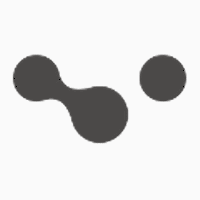










 大小: 371M
大小: 371M
 大小: 919KB
大小: 919KB
 大小: 117.1M
大小: 117.1M 驾校一点通2022科目一6.8.0 电脑版
驾校一点通2022科目一6.8.0 电脑版  Overture专业打谱软件5.5.1-7 简体中文版
Overture专业打谱软件5.5.1-7 简体中文版  SPSS 18.0中文版
SPSS 18.0中文版  MatLab R2012b 特别文件
MatLab R2012b 特别文件  寻星计算程序(卫星天线寻星参数计算)v3.1 绿色版
寻星计算程序(卫星天线寻星参数计算)v3.1 绿色版  八爪鱼采集器v8.58 官方最新版
八爪鱼采集器v8.58 官方最新版  星空抽奖软件无限制版完美注册码版
星空抽奖软件无限制版完美注册码版  利信财务软件专业单机版V6.4免费无限制版
利信财务软件专业单机版V6.4免费无限制版  天学网电脑版v5.6.1.0 官方最新版
天学网电脑版v5.6.1.0 官方最新版  摩客mockplus桌面客户端v3.7.1.0 官方最新版
摩客mockplus桌面客户端v3.7.1.0 官方最新版  淘宝助理天猫版5.3.7.0 官方最新版
淘宝助理天猫版5.3.7.0 官方最新版  易航科技增值税发票电子化软件(增值税发票扫描认证)V2.0免费版
易航科技增值税发票电子化软件(增值税发票扫描认证)V2.0免费版  易房大师v3.2免费版
易房大师v3.2免费版  数米基金宝20153.1.0 官方最新版
数米基金宝20153.1.0 官方最新版  杰奇小说连载系统免费版
杰奇小说连载系统免费版  发票导出接口软件3.9绿色免费版
发票导出接口软件3.9绿色免费版  发票认证接口软件v2.2绿色版
发票认证接口软件v2.2绿色版  高品智财务公司委托代办项目软件v3.320 官方版
高品智财务公司委托代办项目软件v3.320 官方版